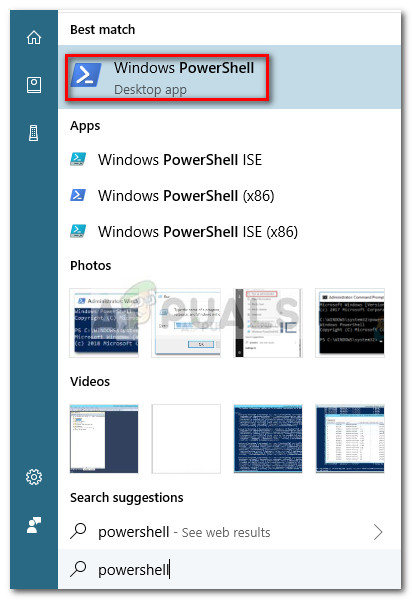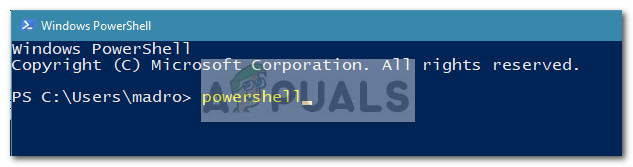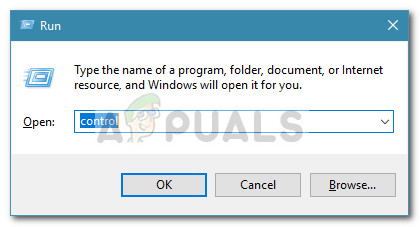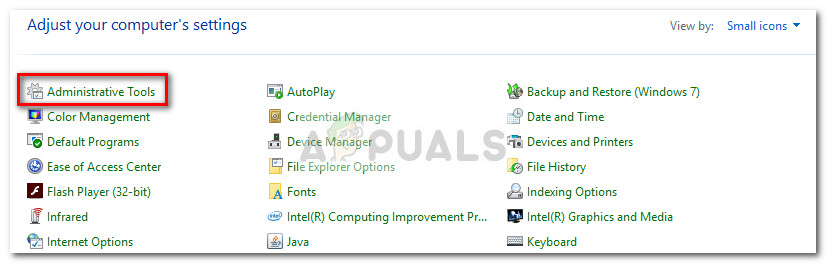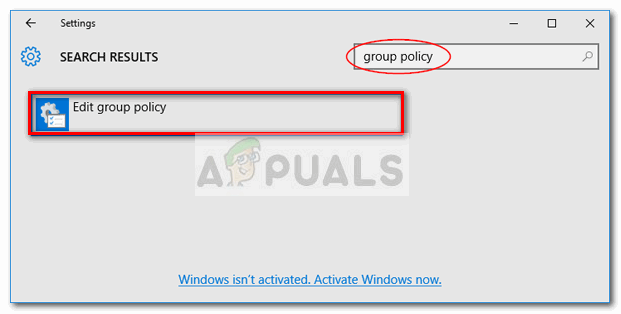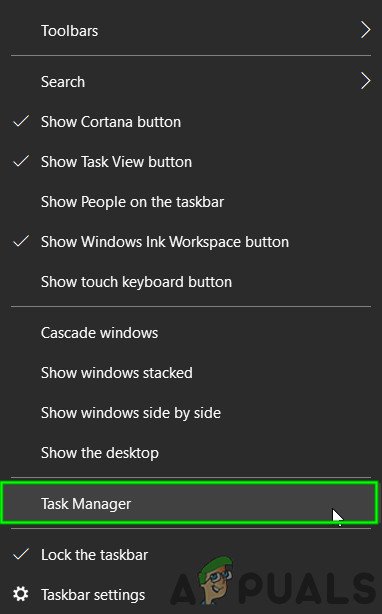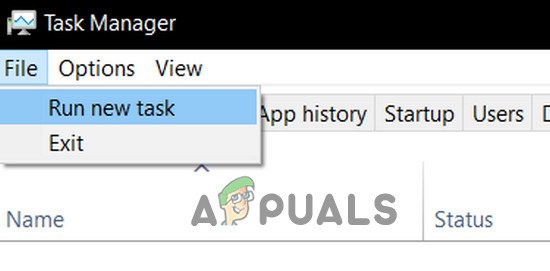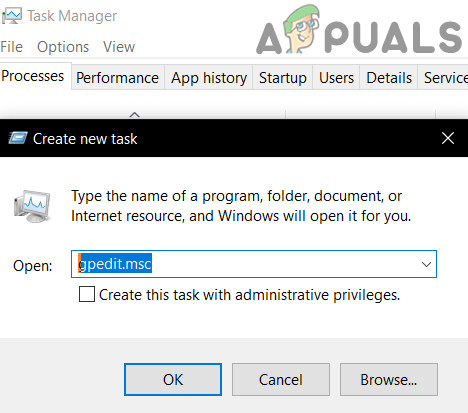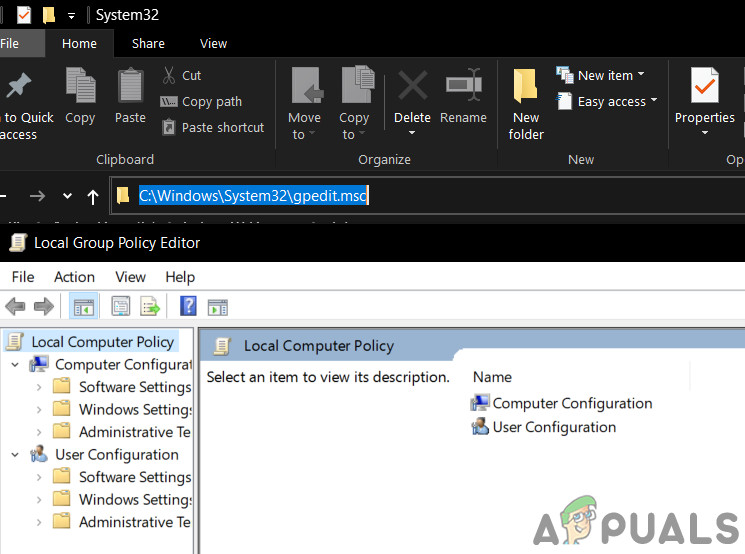స్థానిక సమూహ పాలసీ ఎడిటర్ సవరించకుండా గ్రాఫికల్ ప్రాతినిధ్యం లేని చాలా సెట్టింగులను నియంత్రించడానికి మిమ్మల్ని అనుమతిస్తుంది రిజిస్ట్రీ . సరిగ్గా ఉపయోగించినప్పుడు, సమూహ విధానం సాంప్రదాయిక మార్గాల ద్వారా సాధారణంగా ప్రాప్యత చేయలేని లక్షణాలను అన్లాక్ చేసి, నిలిపివేయగల శక్తివంతమైన సాధనం.

విండోస్లో స్థానిక గ్రూప్ పాలసీ ఎడిటర్ను ఎలా తెరవాలి
స్థానిక సమూహ పాలసీ ఎడిటర్ అంటే ఏమిటి
ది స్థానిక సమూహ పాలసీ ఎడిటర్ (gpedit.msc) తప్పనిసరిగా a నిర్వహణ కన్సోల్ (MMC) స్నాప్-ఇన్ అందరికీ సాధారణ ఇంటర్ఫేస్గా పనిచేస్తుంది కంప్యూటర్ కాన్ఫిగరేషన్ మరియు వినియోగదారు ఆకృతీకరణ సెట్టింగులు . నిర్వాహకుడు ఉపయోగించవచ్చు gpedit.msc విధానాలను రూపొందించే సాధనం కంప్యూటర్కు (ఎవరు దీన్ని యాక్సెస్ చేస్తున్నారనే దానితో సంబంధం లేకుండా) లేదా వారి వినియోగదారు ఖాతాలతో లాగిన్ అయిన కొంతమంది వినియోగదారులకు మాత్రమే వర్తించబడుతుంది.
నిర్వాహకుడు ఉపయోగిస్తే కంప్యూటర్ కాన్ఫిగరేషన్ విధానాన్ని సెట్ చేయడానికి, ఎవరు లాగిన్ అయి ఉన్నా సెట్టింగులు అన్ని వినియోగదారులకు వర్తించబడతాయి. ఒక విధానాన్ని అమలు చేయడానికి నిర్వాహకులు వినియోగదారు ఆకృతీకరణను ఉపయోగిస్తే, అది ఆ వినియోగదారులకు వర్తిస్తుంది (వారు ఉపయోగించే కంప్యూటర్తో సంబంధం లేకుండా).
అప్రమేయంగా, అమలు చేయబడిన విధానాలు స్థానిక సమూహ పాలసీ ఎడిటర్ నిర్వాహకుడు పేర్కొనకపోతే మినహా అన్ని వినియోగదారులతో ప్రభావాలను ఉత్పత్తి చేస్తుంది.
గమనిక: గుర్తుంచుకోండి స్థానిక సమూహ పాలసీ ఎడిటర్ విండోస్ 10 ఎంటర్ప్రైజ్, విండోస్ 10 ఎడ్యుకేషన్ మరియు విండోస్ 10 ప్రో ఎడిషన్లలో మాత్రమే కనుగొనబడుతుంది. మీకు ఈ ఎడిషన్లలో ఒకటి లేకపోతే, మీరు ఇంకా ఉపయోగించాలనుకుంటున్నారు స్థానిక సమూహ పాలసీ ఎడిటర్ , మీరు ఇన్స్టాల్ చేయవచ్చు స్థానిక సమూహ పాలసీ ఎడిటర్ (gpedit.msc) ఆన్ విండోస్ 10 హోమ్ ఎడిషన్.
స్థానిక పాలసీ ఎడిటర్ను ఎలా తెరవాలి
మీ కంప్యూటర్ తెరవడానికి అమర్చబడిందని మీకు తెలియగానే స్థానిక సమూహ పాలసీ ఎడిటర్ , విండోస్ 10 లో gpedit.msc సాధనాన్ని తెరవడానికి మీరు ఉపయోగించగల వివిధ పద్ధతుల జాబితా ఇక్కడ ఉంది, అన్ని పద్ధతులు ఒకే విషయాన్ని సాధించడంలో మీకు సహాయపడతాయని గుర్తుంచుకోండి, కాబట్టి మీ పరిస్థితికి ఏ పద్ధతిని మరింత సౌకర్యవంతంగా అనిపిస్తుందో అనుసరించండి.
గమనిక: మీరు ఏ పద్ధతిని ఉపయోగించాలో ముగించినా, తెరవడానికి మరియు ఉపయోగించడానికి మీరు నిర్వాహక ఖాతాతో సైన్ ఇన్ చేయాలి స్థానిక సమూహ పాలసీ ఎడిటర్ .
విధానం 1: రన్ బాక్స్ ద్వారా స్థానిక గ్రూప్ పాలసీ ఎడిటర్ను తెరవండి
ప్రాప్యత చేయడానికి ఇది శీఘ్ర మార్గాలలో ఒకటి స్థానిక సమూహ పాలసీ ఎడిటర్ . రన్ బాక్స్ నుండి gpedit.msc సాధనాన్ని తెరవడానికి, నొక్కండి విండోస్ కీ + ఆర్ రన్ బాక్స్ తెరవడానికి. అప్పుడు, “ gpedit.msc ”మరియు హిట్ నమోదు చేయండి తెరవడానికి స్థానిక సమూహ పాలసీ ఎడిటర్ .

Gpedit.msc ఆదేశాన్ని అమలు చేయండి
గమనిక: “Windows gpedit.msc ని కనుగొనలేకపోయింది” అని మీకు సందేశం వస్తే, మీ విండోస్ 10 వెర్షన్ తెరవడానికి అమర్చకపోవడమే దీనికి కారణం స్థానిక సమూహ పాలసీ ఎడిటర్ .
విధానం 2: శోధన పట్టీ ద్వారా స్థానిక సమూహ పాలసీ ఎడిటర్ను తెరవండి
Gpedit.msc సాధనాన్ని తెరవడానికి మరొక వేగవంతమైన మార్గం శోధన ఫంక్షన్ ద్వారా. దీన్ని ఎలా చేయాలో ఇక్కడ ఉంది:
- విండోస్ స్టార్ట్ బార్ (దిగువ-ఎడమ మూలలో) పై క్లిక్ చేయడం ద్వారా ప్రారంభించండి లేదా విండోస్ కీని నొక్కండి.
- అప్పుడు, టైప్ చేయండి gpedit.msc శోధన ఫంక్షన్ను ఉపయోగించుకోవడానికి. తరువాత, క్లిక్ చేయండి సమూహ విధానాన్ని సవరించండి మరియు క్లిక్ చేయండి అవును వద్ద బటన్ UAC (యూజర్ అకౌంట్ కంట్రోల్).

విండోస్ ప్రారంభ మెనులో సమూహ విధానాన్ని సవరించండి
విధానం 3: కమాండ్ ప్రాంప్ట్ ద్వారా స్థానిక గ్రూప్ పాలసీ ఎడిటర్ను తెరవండి
తెరవడానికి చుట్టూ మరొక మార్గం స్థానిక సమూహ పాలసీ ఎడిటర్ ఉపయోగించడం కమాండ్ ప్రాంప్ట్ ప్రారంభించడానికి gpedit.msc సాధనం. దీన్ని ఎలా చేయాలో ఇక్కడ ఉంది:
- కమాండ్ ప్రాంప్ట్ విండోను తెరవండి (ఇది ఎలివేట్ చేయవలసిన అవసరం లేదు) - కమాండ్ ప్రాంప్ట్ విండోను తెరవడానికి, ప్రారంభ పట్టీని యాక్సెస్ చేయండి ( విండోస్ కీ ) మరియు “కోసం శోధించడానికి శోధన ఫంక్షన్ను ఉపయోగించండి cmd ”లేదా నొక్కండి విండోస్ కీ + ఆర్ రన్ బాక్స్ తెరవడానికి, ఆపై “ cmd ”మరియు నొక్కండి నమోదు చేయండి కమాండ్ ప్రాంప్ట్ విండోను తెరవడానికి.

CMD కమాండ్ను అమలు చేయండి
2. అప్పుడు కమాండ్ ప్రాంప్ట్ విండోలో, టైప్ చేయండి gpedit.msc మరియు నొక్కండి నమోదు చేయండి తెరవడానికి స్థానిక సమూహ పాలసీ ఎడిటర్ .

కమాండ్ ప్రాంప్ట్ ద్వారా gpedit.msc ని తెరవండి
విధానం 4: పవర్షెల్లో స్థానిక గ్రూప్ పాలసీ ఎడిటర్ను తెరవండి
లోకల్ గ్రూప్ పాలసీ ఎడిటర్ (gpedit.msc) సాధనాన్ని తెరవడానికి మరొక మార్గం పవర్షెల్ . ఈ విధానం కమాండ్ ప్రాంప్ట్తో సమానంగా ఉంటుంది. దీన్ని ఎలా చేయాలో ఇక్కడ ఉంది:
- యాక్సెస్ చేయడం ద్వారా పవర్షెల్ తెరవండి విండోస్ స్టార్ట్ మెను, రకం “పవర్షెల్” మరియు క్లిక్ చేయండి విండోస్ పవర్షెల్ .
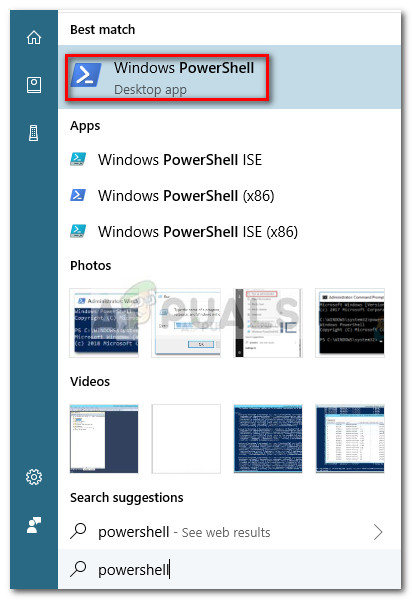
విండోస్ స్టార్ట్ మెనూ ద్వారా విండోస్ పవర్షెల్ తెరవండి
గమనిక: అదనంగా, మీరు విండోస్ పవర్షెల్ను తెరవడం ద్వారా తెరవవచ్చు రు n బాక్స్ ( విండోస్ కీ + ఆర్ ), “పవర్షెల్” అని టైప్ చేసి కొట్టడం నమోదు చేయండి తెరవడానికి విండోస్ పవర్షెల్ .
- పవర్షెల్లో, “ gpedit.msc ”మరియు హిట్ నమోదు చేయండి తెరవడానికి స్థానిక సమూహ పాలసీ ఎడిటర్ .
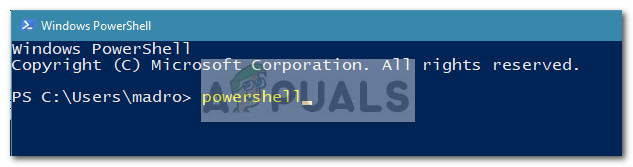
విండోస్ పవర్షెల్ ద్వారా gpedit.msc తెరవండి
విధానం 5: కంట్రోల్ పానెల్ ద్వారా స్థానిక గ్రూప్ పాలసీ ఎడిటర్ను తెరవడం
Gpedit.msc సాధనాన్ని తెరవడానికి మరొక మార్గం పాత కంట్రోల్ పానెల్ మెను ద్వారా. మీకు తెలిసినట్లుగా, మైక్రోసాఫ్ట్ నెమ్మదిగా పాత కంట్రోల్ ప్యానెల్ను క్రొత్త సెట్టింగ్ల మెనుతో భర్తీ చేస్తోంది, కానీ దీని అర్థం మీరు దీన్ని ఇకపై యాక్సెస్ చేయలేరని కాదు. తెరవడానికి క్రింది దశలను అనుసరించండి స్థానిక సమూహ పాలసీ ఎడిటర్ నియంత్రణ ప్యానెల్ మెను నుండి:
- నొక్కండి విండోస్ కీ + ఆర్ క్రొత్త రన్ బాక్స్ తెరవడానికి. అప్పుడు, “ నియంత్రణ ”మరియు హిట్ నమోదు చేయండి పాత తెరవడానికి నియంత్రణ ప్యానెల్ మెను.
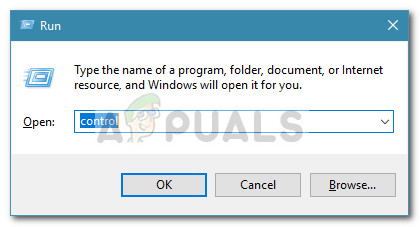
కంట్రోల్ కమాండ్ను అమలు చేయండి
- కంట్రోల్ ప్యానెల్లో, క్లిక్ చేయండి పరిపాలనా సంభందమైన ఉపకరణాలు ఆపై డబుల్ క్లిక్ చేయండి స్థానిక సమూహ పాలసీ ఎడిటర్ .
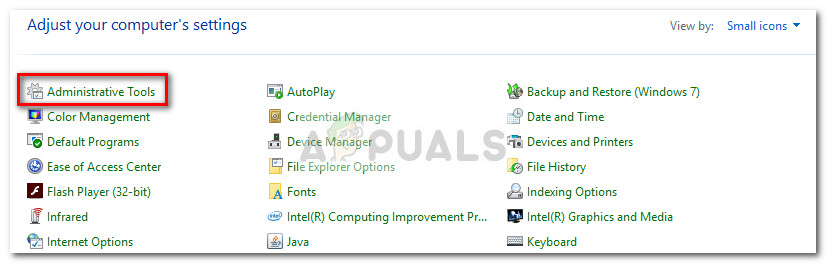
నియంత్రణ ప్యానెల్లో అడ్మినిస్ట్రేటివ్ సాధనాలను తెరవండి
గమనిక: దీన్ని చేయటానికి మరొక మార్గం ఏమిటంటే, సమూహ విధానం కోసం శోధించడానికి ఎగువ-కుడి మూలలో ఉన్న శోధన ఫంక్షన్ను ఉపయోగించడం, ఆపై క్లిక్ చేయండి సమూహ విధానాన్ని సవరించండి.
విధానం 6: సెట్టింగుల ద్వారా స్థానిక గ్రూప్ పాలసీ ఎడిటర్ను తెరవడం
తెరవడానికి మరొక మార్గం స్థానిక సమూహ పాలసీ ఎడిటర్ ద్వారా సెట్టింగులు మనోజ్ఞతను. దీన్ని ఎలా చేయాలో శీఘ్ర గైడ్ ఇక్కడ ఉంది:
- నొక్కండి విండోస్ కీ + I. తెరవడానికి సెట్టింగులు విండోస్ 10 యొక్క అనువర్తనం.
- అప్పుడు, యొక్క శోధన ఫంక్షన్ను ఉపయోగించండి సెట్టింగులు శోధించడానికి అనువర్తనం “ సమూహ విధానం '.
- తరువాత, క్లిక్ చేయండి సమూహ విధానాన్ని సవరించండి తెరవడానికి స్థానిక సమూహ పాలసీ ఎడిటర్ .
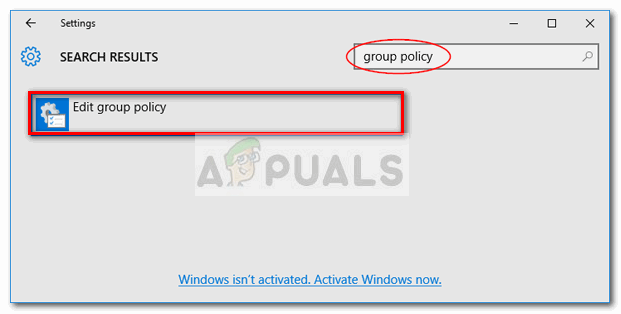
విండోస్ సెట్టింగుల అనువర్తనంలో సమూహ విధానాన్ని శోధించండి
విధానం 7: టాస్క్ మేనేజర్ ఉపయోగించి స్థానిక గ్రూప్ పాలసీ ఎడిటర్ను తెరవండి
విండోస్ టాస్క్ మేనేజర్ను స్థానిక గ్రూప్ పాలసీ ఎడిటర్ (gpedit.msc) ను నేరుగా తెరవడానికి కూడా ఉపయోగించవచ్చు. ఇది మొదటి నుండి టాస్క్ మేనేజర్లో ఫంక్షన్గా అంతర్నిర్మిత లక్షణం.
- కుడి క్లిక్ చేయండి పై టాస్క్బార్ ఆపై క్లిక్ చేయండి టాస్క్ మేనేజర్ .
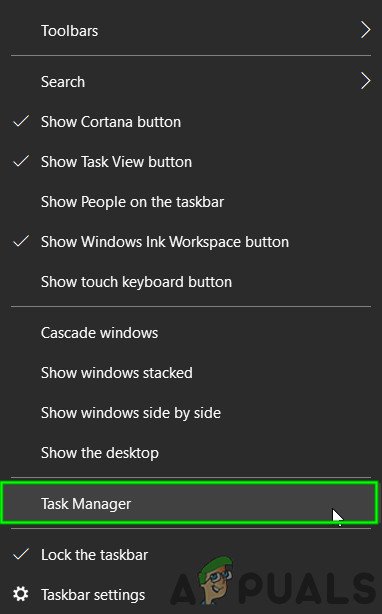
టాస్క్ మేనేజర్ను తెరవండి
- పై క్లిక్ చేయండి ఫైల్ మెనూ ఆపై క్లిక్ చేయండి లేదా నొక్కండి “ క్రొత్త పనిని అమలు చేయండి '.
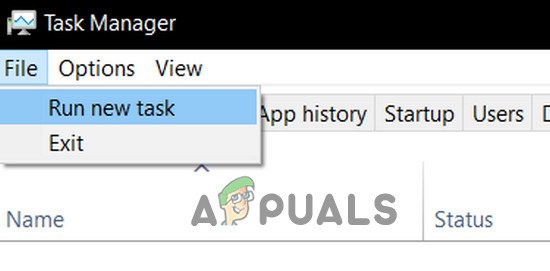
టాస్క్ మేనేజర్లో కొత్త టాస్క్ను అమలు చేయండి
- ఇప్పుడు “క్రొత్త పనిని సృష్టించు” విండోలో, “ gpedit.msc ”ఓపెన్ ఫీల్డ్లో ఆపై నొక్కండి నమోదు చేయండి .
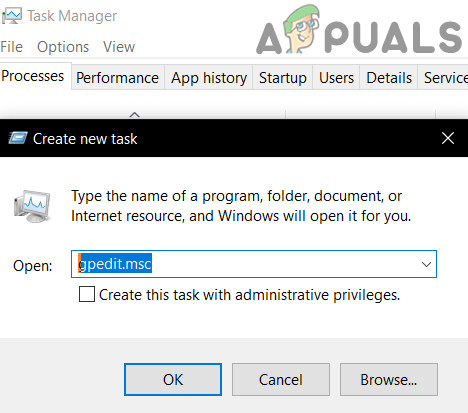
టాస్క్ మేనేజర్లో gpedit.msc యొక్క క్రొత్త టాస్క్ను అమలు చేయండి
గమనిక: ప్రయత్నించవలసిన మరో విషయం ఏమిటంటే విండోస్ + ఆర్ నొక్కడం, “gpedit.msc” అని టైప్ చేసి ఎంటర్ నొక్కడం.
విధానం 8: విండోస్ ఎక్స్ప్లోరర్ ఉపయోగించి స్థానిక గ్రూప్ పాలసీ ఎడిటర్ను తెరవండి
విండోస్ ఎక్స్ప్లోరర్ను స్థానిక గ్రూప్ పాలసీ ఎడిటర్ (gpedit.msc) తెరవడానికి కూడా ఉపయోగించవచ్చు.
- ఫైల్ ఎక్స్ప్లోరర్ను తెరవండి.
- ఇప్పుడు లో చిరునామా రాయవలసిన ప్రదేశం , రకం రకం “ gpedit.msc ”మరియు నొక్కండి నమోదు చేయండి .
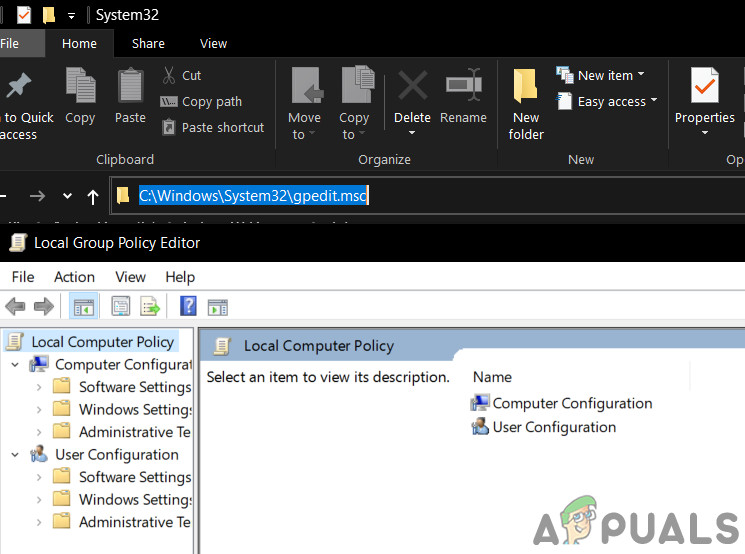
ఫైల్ ఎక్స్ప్లోరర్ యొక్క చిరునామా పట్టీలో gpedit.msc అని టైప్ చేయండి
విధానం 9: Exe ఫైల్ ద్వారా లోకల్ గ్రూప్ పాలసీ ఎడిటర్ను తెరవండి
తెరవడానికి మాన్యువల్ మార్గం gpedit.msc సాధనం మాన్యువల్గా స్థానానికి బ్రౌజ్ చేయడం స్థానిక సమూహ పాలసీ ఎడిటర్ మరియు ఎక్జిక్యూటబుల్ పై డబుల్ క్లిక్ చేయండి. దీన్ని ఎలా చేయాలో శీఘ్ర గైడ్ ఇక్కడ ఉంది:
- విండోస్ ఫైల్ ఎక్స్ప్లోరర్ను తెరిచి నావిగేట్ చేయండి
సి: విండోస్ సిస్టమ్ 32.
- అప్పుడు, గుర్తించండి gpedit.msc మానవీయంగా లేదా దాని కోసం శోధించడానికి శోధన ఫంక్షన్ను (ఎగువ-కుడి మూలలో) ఉపయోగించండి.

సిస్టమ్ 32 ఫోల్డర్ నుండి gpedit.msc ని తెరవండి
- డబుల్ క్లిక్ చేయండి gpedit.msc తెరవడానికి స్థానిక సమూహ పాలసీ ఎడిటర్ క్లిక్ చేయండి అవును వద్ద UAC ప్రాంప్ట్ .
గమనిక: మీరు తరచుగా gpedit.msc యుటిలిటీని ఉపయోగిస్తుంటే, మీరు దానిపై కుడి-క్లిక్ చేసి ఎంచుకోవడం ద్వారా సత్వరమార్గాన్ని సృష్టించవచ్చు. > డెస్క్టాప్కు పంపండి .
టాగ్లు గ్రూప్ పాలసీ ఎడిటర్ విండోస్ విండోస్ 10 5 నిమిషాలు చదవండి